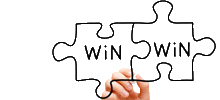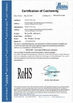|
|
অনেক বন্ধুদের তাদের অপারেটিং সিস্টেম আপডেট করা হয়েছে। এটা দিয়ে কাজ করা কঠিন নয় তবে কিছু টিপস আপনাকে ভালভাবে মাস্টার করতে সাহায্য করতে পারে!
হাইবারনেট অনুসন্ধান করুন
আপনি যদি আপনার পিসগুলিকে আরও সাবধানে লক্ষ্য করেন, তাহলে আপনি কেবলমাত্র তিনটি ফাংশন পাবেন, নিদ্রা, বন্ধ এবং পুনরায় প্রদর্শিত হবে। তবে যদি হাইবারনেশন অবসর গ্রহণের মানে হয়?
অবশ্যই উত্তর না। আপনি আরো নিশ্চিত করতে চান, শুধুমাত্র Alt প্লাস F4 ক্লিক করুন। আপনার পছন্দগুলির একটি দম্পতি আপনার দৃষ্টিতে হবে এই তালিকাটি পড়ুন এবং এটি মধ্যে হাইবারনেশন কিনা তা খুঁজে পেতে। যদি না হয়, তাহলে আপনার পিসি এটি অনুমোদন করে না। এই পরিস্থিতিতে, শুরু মেনুতে ক্লিক করুন এবং কমান্ড প্রম্পট নির্বাচন করুন, ইনপুট 'powercfg- hon' আপনার হাইবারনেশন ফাংশনটি এই ভাবে সক্রিয় করা যেতে পারে।
আপনার পিসি জন্য পরীক্ষা খুঁজুন
অপারেটিং সিস্টেমটি উইন্ডোজ ভিসাতে প্রদত্ত সরঞ্জামগুলি দ্বারা মূল্যায়ন করা যেতে পারে। আপনি আপনার পিসি এর বৈশিষ্ট্য সম্পর্কে আরও বিস্তারিত জানতে পারেন। কিন্তু উইন্ডোজ 8.1 রিলিজ হওয়ার পর থেকেই এই ফাংশনটি লুকানো ছিল। এটি উইন্ডোজ 10 ছাড়া আর নেই। তবে আমরা এই ফাংশন রিটার্নটি করতে পারি।
আপনার শুরু মেনু এবং কমান্ড প্রম্পট ক্লিক করুন, ইনপুট winsformal। তারপর আপনার যত্নশীল পিসি নিজেই জন্য একটি পরীক্ষা শুরু হবে। এটি শেষ হলে, আপনি ফলাফল দেখতে পাবেন।
আপনার পিসির জন্য হারিয়ে যাওয়া শেয়ার-প্রিন্টার খুঁজুন
উইন্ডোজ ইনডাসড প্রিভিউ প্ল্যানের সাথে যুক্ত হওয়ার পরে, উইন্ডোজ 10 একটি স্বয়ংক্রিয় ভাবে ইনসাইড প্রিভিউ পরীক্ষার সংস্করণটি পাবেন। কিন্তু কি সমস্যা আরো এনেছে যে যদি আপনি গেস্ট সক্রিয় করেন তবে গেস্টকে তার পুনর্নবীকরণের পরে অনুমতি দেওয়া হবে না, যা রুটিন কাজের জন্য বিরক্তিকর।
এই সমস্যাটি সমাধান করার জন্য আপনার জন্য একটি সহজ টিপস। আমার কম্পিউটার বোতাম ক্লিক করুন এবং পরিচালনা করুন নির্বাচন করুন। পিসি ম্যানেজমেন্ট, সিস্টেম টুল, স্থানীয় ব্যবহারকারী এবং অ্যাকাউন্ট এবং অবশেষে ব্যবহারকারীদের চয়ন করুন। গেস্ট বোতামটি ক্লিক করুন, আপনি সম্পত্তি কথোপকথন উইন্ডো দেখতে পারেন। অবশেষে শাট ডাউন গেস্ট বাতিল। এটির পরে, আপনি ভাগ করা মুদ্রণযন্ত্র দেখতে পারেন।
এই টিপস উইন্ডোজ 10 ব্যবহার করে সাহায্য করতে পারেন
আরো বিস্তারিত, আপনার তদন্ত স্বাগত জানাই।